Ubuntu 24.04 LTS 怎么安装和卸载Docker?
学习文章要努力,但是不要急!今天的这篇文章《Ubuntu 24.04 LTS 怎么安装和卸载Docker?》将会介绍到等等知识点,如果你想深入学习文章,可以关注我!我会持续更新相关文章的,希望对大家都能有所帮助!
Ubuntu 是一款稳定而出色的操作系统,再搭配 Docker 这一强大的容器化工具,能够极大地简化应用程序的创建、部署和管理过程。接下来,本文将详细介绍如何在 Ubuntu 24.04 LTS 上安装 Docker,帮助你轻松开启容器化之旅。

在 Ubuntu 24.04 LTS 上安装 Docker
在 Ubuntu 24.04 LTS 上,虽然可以通过 Ubuntu 的官方仓库直接安装 Docker,但是这种方法通常无法获取到最新的 Docker 版本,而且安全更新也可能延迟。
因此,推荐从 Docker 的官方仓库进行安装,确保可以用上最新版本并和自动更新。
第 1 步:更新软件包并安装必要软件
运行以下命令,更新软件包索引并安装添加 Docker 仓库所需的前置软件包:
sudo apt update sudo apt install apt-transport-https curl
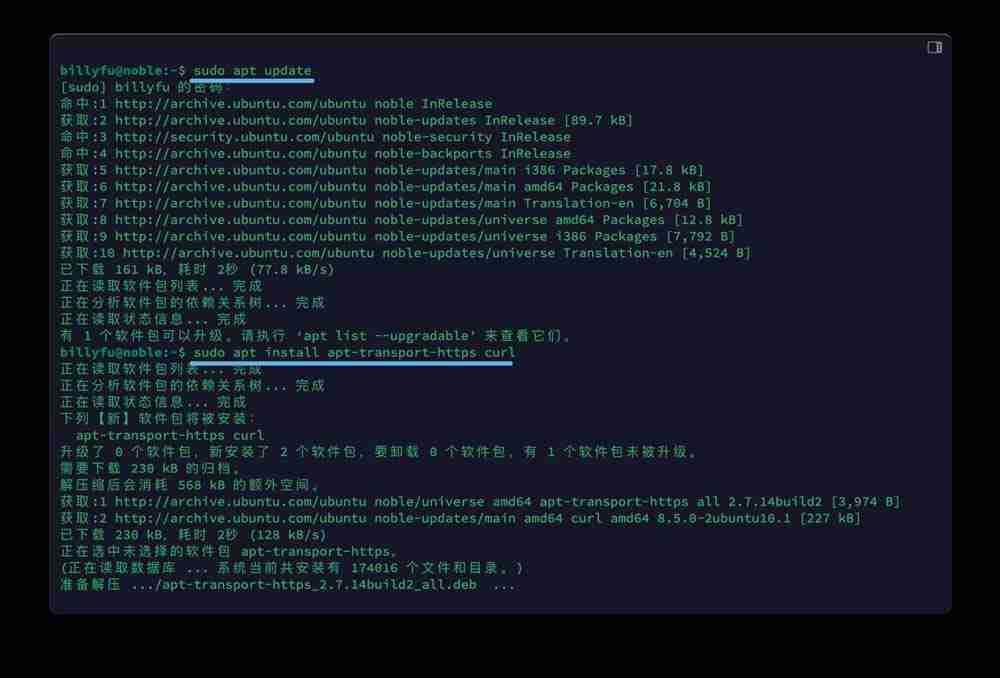
更新软件包并安装必要软件
第 2 步:导入 Docker 官方 GPG 密钥
使用以下命令下载并导入 Docker 官方的 GPG 密钥:
curl -fsSL https://download.docker.com/linux/ubuntu/gpg | sudo gpg --dearmor -o /etc/apt/keyrings/docker.gpg
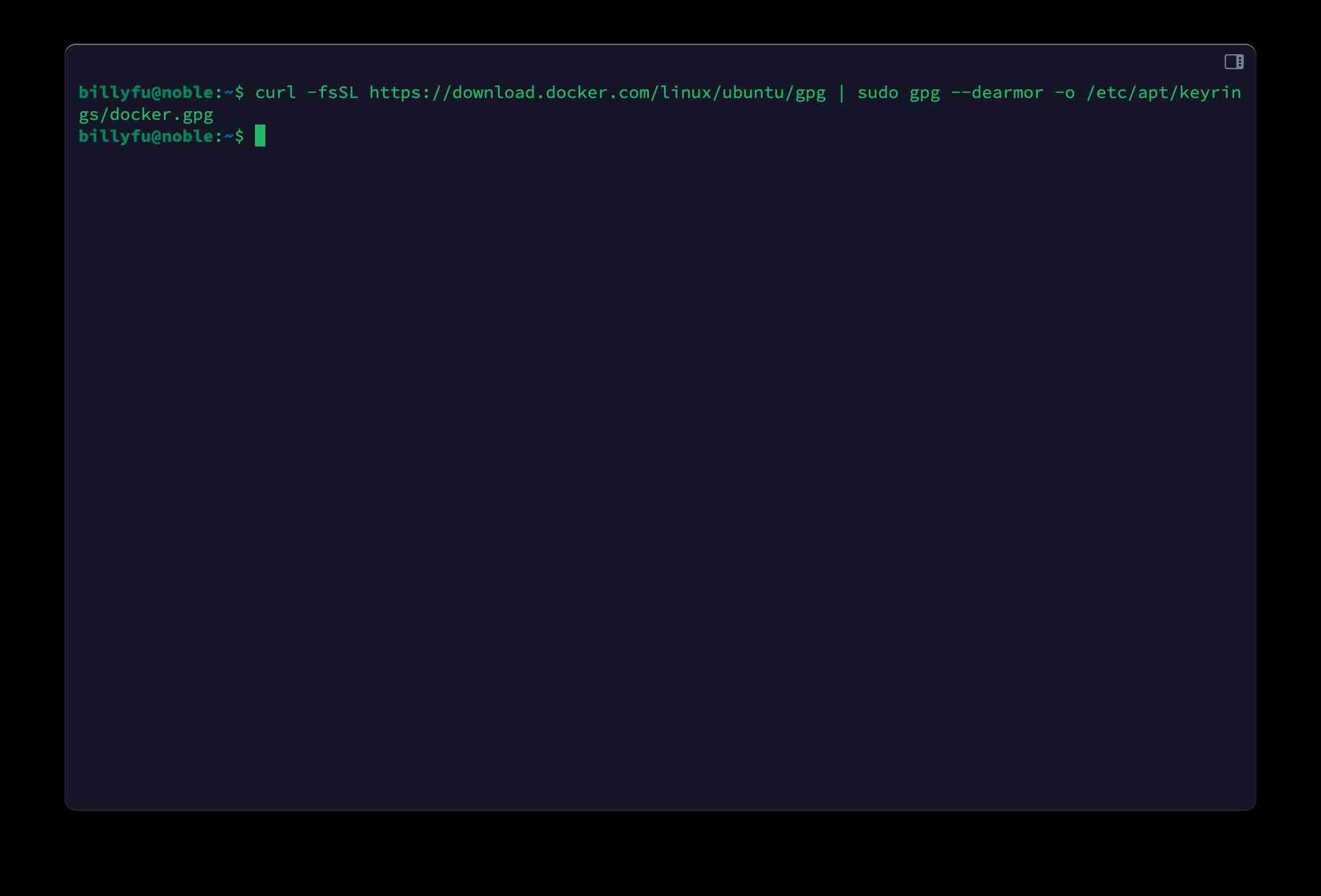
使用 curl 命令下载并导入 Docker 官方 GPG 密钥
第 3 步:添加 Docker 官方仓库
将 Docker 的官方仓库添加到 Ubuntu 24.04 LTS 的软件源列表:
echo "deb [arch=$(dpkg --print-architecture) signed-by=/etc/apt/keyrings/docker.gpg] https://download.docker.com/linux/ubuntu $(. /etc/os-release && echo "$VERSION_CODENAME") stable" | sudo tee /etc/apt/sources.list.d/docker.list > /dev/null
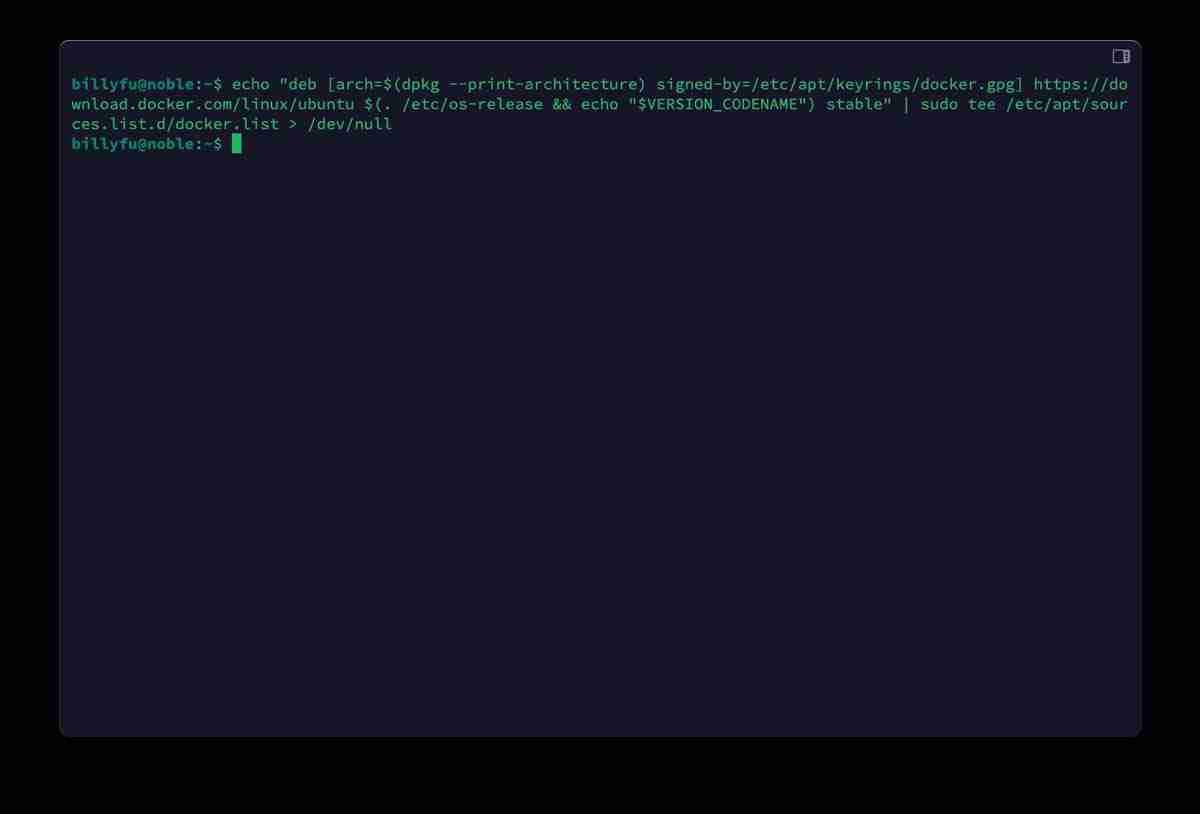
将 Docker 官方仓库添加到 apt 源列表
第 4 步:更新软件包列表
刷新软件包列表,以便系统识别新添加的 Docker 仓库:
sudo apt update
第 5 步:安装 Docker
执行以下命令在 Ubuntu 24.04 LTS 上安装最新版本的 Docker,包括 Docker 引擎及其相关组件:
sudo apt install docker-ce docker-ce-cli containerd.io docker-buildx-plugin docker-compose-plugin
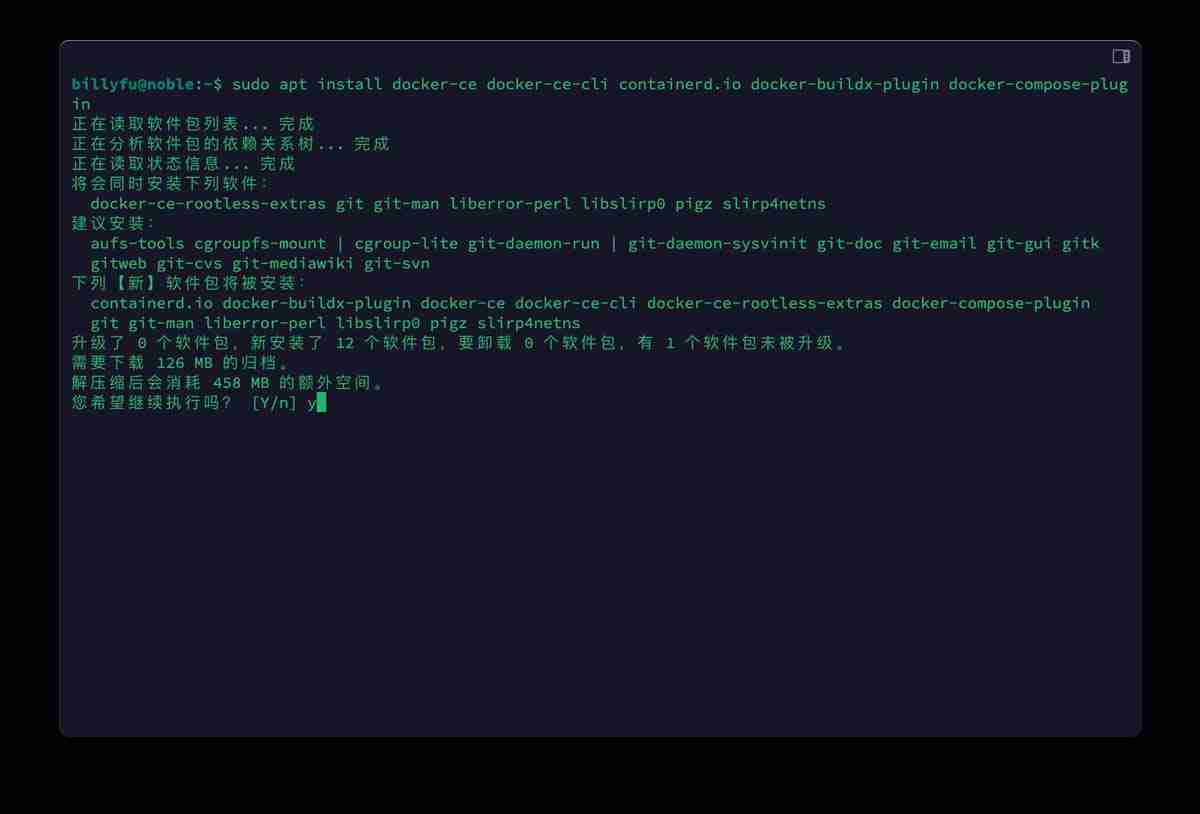
安装 Docker Engine 及其相关组件
安装的组件包括:
- docker-ce:Docker Engine。
- docker-ce-cli:用于与 Docker 守护进程通信的命令行工具。
- containerd.io:管理容器生命周期的容器运行时环境。
- docker-buildx-plugin:增强镜像构建功能的 Docker 扩展工具,特别是在多平台构建方面。
- docker-compose-plugin:通过单个 YAML 文件管理多容器 Docker 应用的配置管理插件。
使用以下命令检查 Docker 的运行状态:
sudo systemctl is-active docker
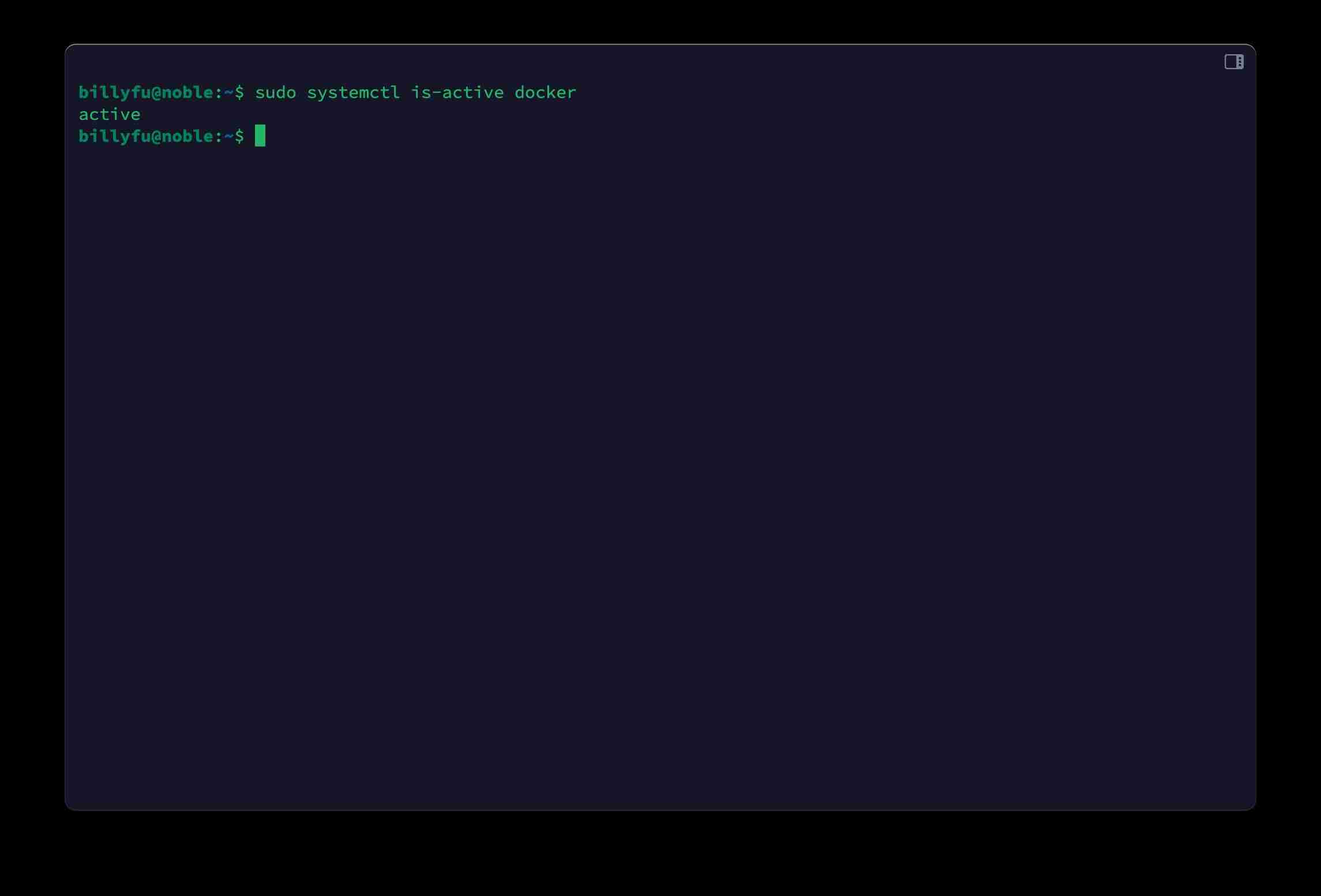
检查 Docker 服务状态
检查 Docker 服务的状态
第 7 步:运行测试容器
运行 hello-world 测试容器,验证 Docker 是否安装成功并正常工作:
sudo docker run hello-world
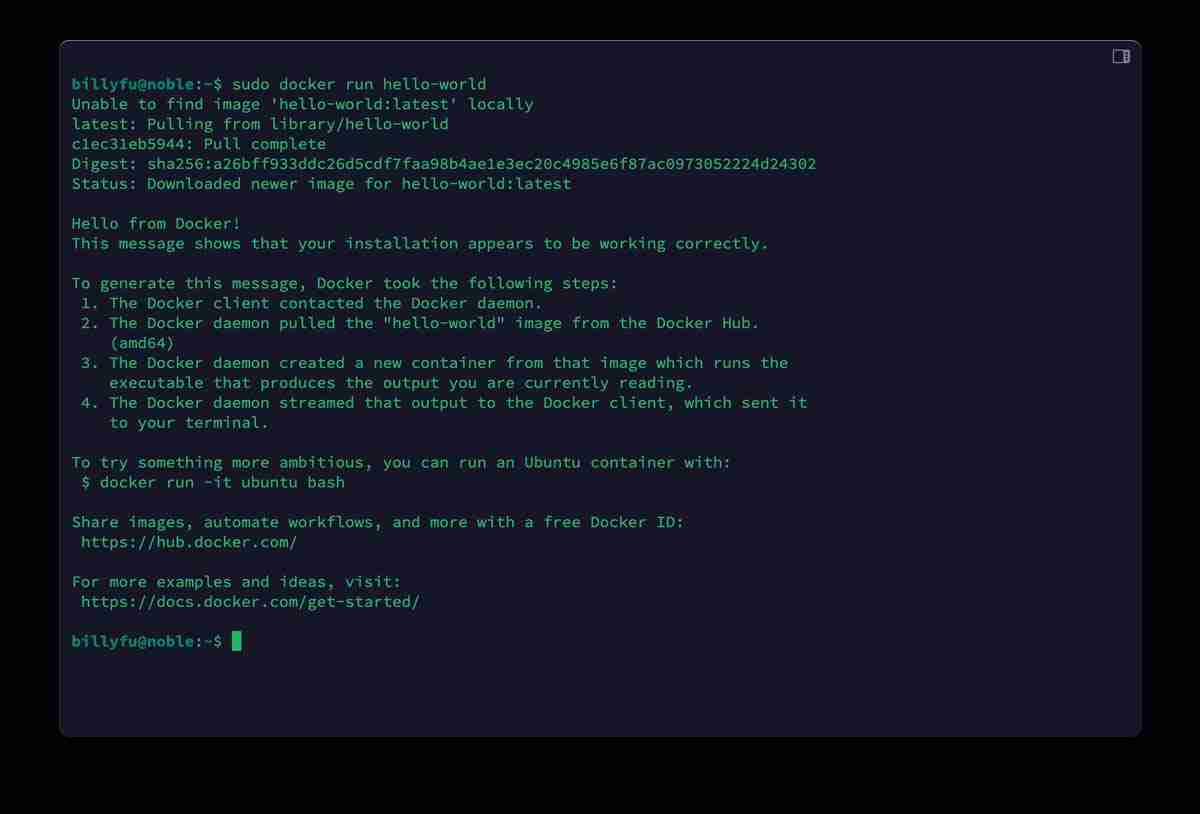
运行 hello-world 测试容器
替换 DockerHub 国内镜像源
如果拉取 DockerHub 镜像时遇到困难,可以替换为国内镜像:
1、打开配置文件:使用文本编辑器打开 Docker 的配置文件,如果没有就新建:
sudo vim /etc/docker/daemon.json
2、编辑配置文件:在配置文件中添加或修改registry-mirrors,指定国内镜像源的 URL。以下是一些可用的国内镜像源地址,你可以根据需要选择使用:
- DaoCloud:
https://docker.m.daocloud.io - 百度云镜像站:
https://mirror.baidubce.com - 网易云镜像站:
http://hub-mirror.c.163.com - 南京大学镜像站:
https://docker.nju.edu.cn
配置文件的内容示例如下:
{
"registry-mirrors": [
"https://docker.m.daocloud.io",
"https://mirror.baidubce.com",
"http://hub-mirror.c.163.com"
]
}3、重启 Docker 服务:保存配置文件并重启 Docker 服务以应用更改。
sudo systemctl daemon-reload sudo systemctl restart docker
4、验证配置:重启 Docker 后,使用docker info命令来检查镜像源是否已经替换成功:
sudo docker info
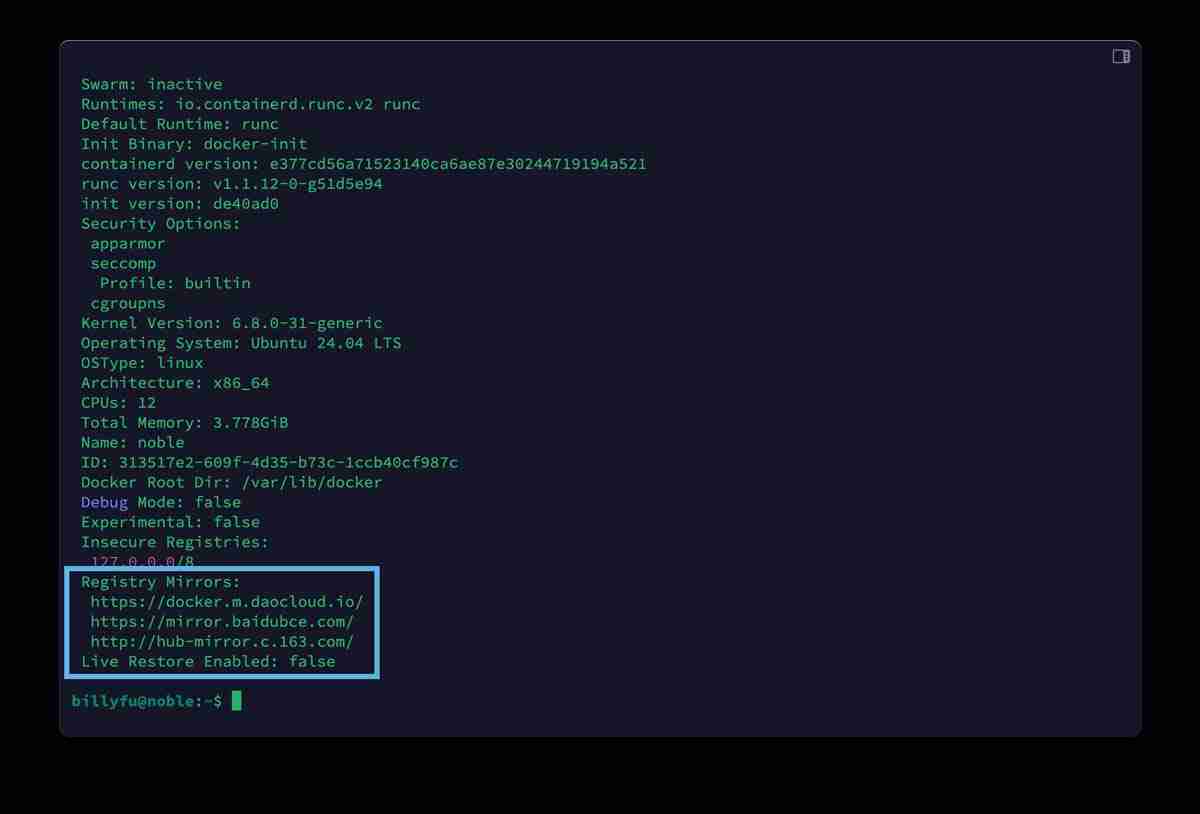
使用 docker info 命令检查镜像源
允许非 root 用户运行 Docker 命令
默认情况下,只有 root 用户或具有 sudo 权限的用户才能够执行 Docker 命令。如果不加sudo前缀直接运行docker命令,系统会报权限错误。
我们可以运行以下命令将当前登录的用户添加到 docker 组,以便以非 root 用户身份运行 Docker 命令:
sudo usermod -aG docker ${USER}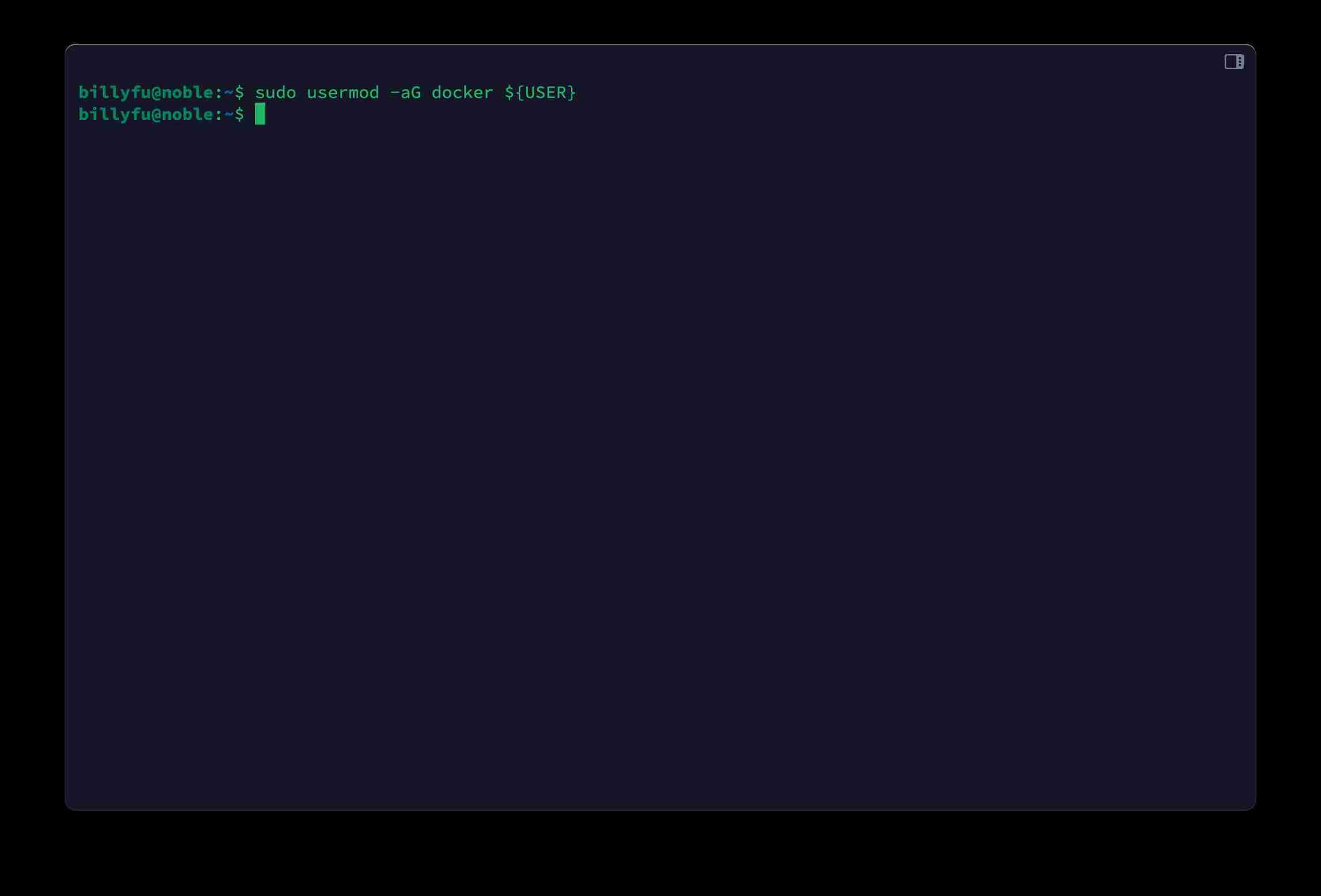
将当前登录用户添加到 docker 组
在这条命令中,${USER}是一个环境变量,表示当前登录的用户名。执行完这条命令后,需要重启 Ubuntu 系统。重启之后,就可以不需要加sudo前缀来执行 docker 命令了。
卸载 Docker
要从 Ubuntu 24.04 LTS 中卸载 Docker,都可以按照以下步骤操作:
1、使用以下命令卸载 Docker 及其相关组件:
sudo apt purge docker-ce docker-ce-cli containerd.io docker-buildx-plugin docker-compose-plugin docker-ce-rootless-extras
2、执行以下命令来删除 Docker 创建的目录:
sudo rm -rf /var/lib/docker sudo rm -rf /var/lib/containerd
完成这些步骤后,Docker 将完全从你的 Ubuntu 24.04 系统中移除。
好了,本文到此结束,带大家了解了《Ubuntu 24.04 LTS 怎么安装和卸载Docker?》,希望本文对你有所帮助!关注golang学习网公众号,给大家分享更多文章知识!
 国机汽车3家子公司合计对国机财务增资7944万元,持股比例保持不变
国机汽车3家子公司合计对国机财务增资7944万元,持股比例保持不变
- 上一篇
- 国机汽车3家子公司合计对国机财务增资7944万元,持股比例保持不变

- 下一篇
- 如何获取微博仅自己可见内容?
-
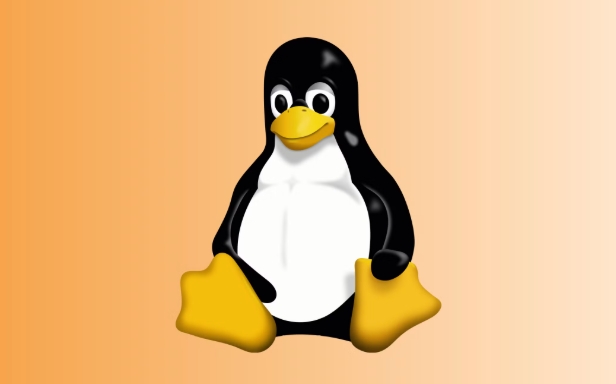
- 文章 · linux | 18分钟前 |
- Linux如何创建与挂载Swap分区
- 305浏览 收藏
-

- 文章 · linux | 1小时前 |
- Linux如何修改默认运行级别
- 180浏览 收藏
-

- 文章 · linux | 5小时前 |
- LINUX查看进程打开文件命令
- 398浏览 收藏
-
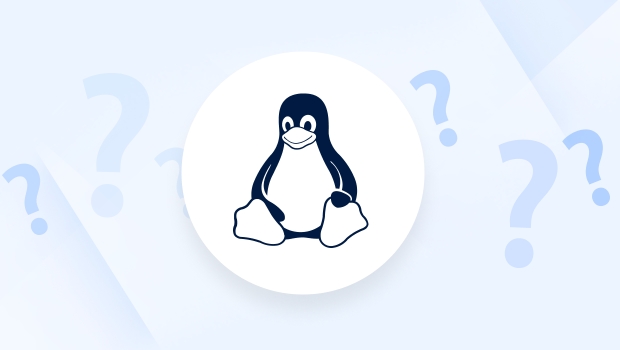
- 文章 · linux | 5小时前 |
- Linux查看IP和网络配置教程
- 358浏览 收藏
-

- 文章 · linux | 21小时前 |
- Linux日志分析与故障排查技巧
- 338浏览 收藏
-

- 文章 · linux | 1天前 |
- Linux查看CPU使用率常用命令有哪些
- 125浏览 收藏
-

- 文章 · linux | 1天前 |
- Linux进程管理与优先级设置技巧
- 345浏览 收藏
-

- 文章 · linux | 1天前 |
- Linux终止用户所有进程的方法
- 408浏览 收藏
-

- 文章 · linux | 1天前 |
- Linux软件安装方法全解析
- 488浏览 收藏
-

- 文章 · linux | 1天前 |
- Linux服务依赖管理,systemd全面解析
- 469浏览 收藏
-

- 前端进阶之JavaScript设计模式
- 设计模式是开发人员在软件开发过程中面临一般问题时的解决方案,代表了最佳的实践。本课程的主打内容包括JS常见设计模式以及具体应用场景,打造一站式知识长龙服务,适合有JS基础的同学学习。
- 543次学习
-

- GO语言核心编程课程
- 本课程采用真实案例,全面具体可落地,从理论到实践,一步一步将GO核心编程技术、编程思想、底层实现融会贯通,使学习者贴近时代脉搏,做IT互联网时代的弄潮儿。
- 516次学习
-

- 简单聊聊mysql8与网络通信
- 如有问题加微信:Le-studyg;在课程中,我们将首先介绍MySQL8的新特性,包括性能优化、安全增强、新数据类型等,帮助学生快速熟悉MySQL8的最新功能。接着,我们将深入解析MySQL的网络通信机制,包括协议、连接管理、数据传输等,让
- 500次学习
-

- JavaScript正则表达式基础与实战
- 在任何一门编程语言中,正则表达式,都是一项重要的知识,它提供了高效的字符串匹配与捕获机制,可以极大的简化程序设计。
- 487次学习
-

- 从零制作响应式网站—Grid布局
- 本系列教程将展示从零制作一个假想的网络科技公司官网,分为导航,轮播,关于我们,成功案例,服务流程,团队介绍,数据部分,公司动态,底部信息等内容区块。网站整体采用CSSGrid布局,支持响应式,有流畅过渡和展现动画。
- 485次学习
-

- ChatExcel酷表
- ChatExcel酷表是由北京大学团队打造的Excel聊天机器人,用自然语言操控表格,简化数据处理,告别繁琐操作,提升工作效率!适用于学生、上班族及政府人员。
- 3210次使用
-

- Any绘本
- 探索Any绘本(anypicturebook.com/zh),一款开源免费的AI绘本创作工具,基于Google Gemini与Flux AI模型,让您轻松创作个性化绘本。适用于家庭、教育、创作等多种场景,零门槛,高自由度,技术透明,本地可控。
- 3424次使用
-

- 可赞AI
- 可赞AI,AI驱动的办公可视化智能工具,助您轻松实现文本与可视化元素高效转化。无论是智能文档生成、多格式文本解析,还是一键生成专业图表、脑图、知识卡片,可赞AI都能让信息处理更清晰高效。覆盖数据汇报、会议纪要、内容营销等全场景,大幅提升办公效率,降低专业门槛,是您提升工作效率的得力助手。
- 3453次使用
-

- 星月写作
- 星月写作是国内首款聚焦中文网络小说创作的AI辅助工具,解决网文作者从构思到变现的全流程痛点。AI扫榜、专属模板、全链路适配,助力新人快速上手,资深作者效率倍增。
- 4561次使用
-

- MagicLight
- MagicLight.ai是全球首款叙事驱动型AI动画视频创作平台,专注于解决从故事想法到完整动画的全流程痛点。它通过自研AI模型,保障角色、风格、场景高度一致性,让零动画经验者也能高效产出专业级叙事内容。广泛适用于独立创作者、动画工作室、教育机构及企业营销,助您轻松实现创意落地与商业化。
- 3831次使用
-
- 命令行工具:应对Linux服务器安全挑战的利器
- 2023-10-04 501浏览
-
- 如何使用Docker进行容器的水平伸缩和负载均衡
- 2023-11-07 501浏览
-
- linux .profile的作用是什么
- 2024-04-07 501浏览
-
- 如何解决s权限位引发postfix及crontab异常
- 2024-11-21 501浏览
-
- 如何通过脚本自动化Linux上的K8S安装
- 2025-02-17 501浏览





